عنوان: نوآوری رانندگی: به روزرسانی CARS.NG برای یک ماشین یکپارچه اتومبیل اتومبیل. یک سفر آزمایشی اکتشافی
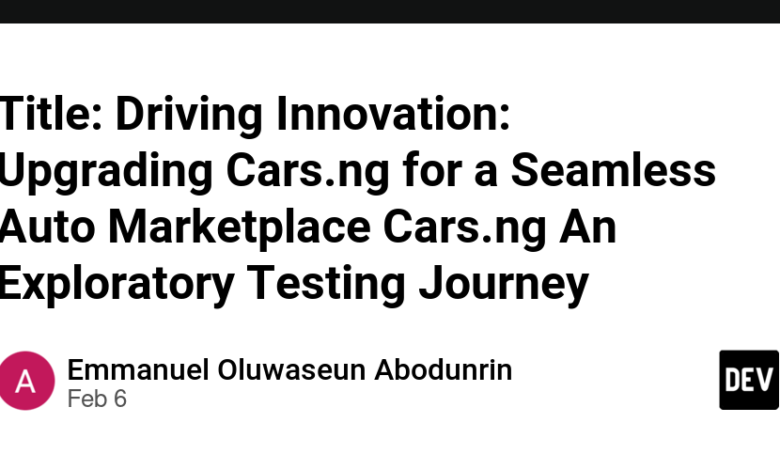
عنوان: نوآوری رانندگی: به روزرسانی cars.ng برای یک ماشین یکپارچه خودروهای اتومبیل. ng
یک سفر آزمایش اکتشافی
مقدمه
Cars.ng یک بستر آنلاین است که برای ساده سازی خرید و فروش اتومبیل در نیجریه طراحی شده است. برای ارزیابی تجربه و عملکرد کاربر آن ، من آزمایش اکتشافی را در جریان کاربر اصلی آن انجام دادم. این پست وبلاگ یافته های من ، از جمله مشکلات قابلیت استفاده ، گزارش اشکالات و توصیه های بهبود را تشریح می کند.
روش شناسی
من CARS.NG را با استفاده از:
مرورگرها: کروم
دستگاه ها: دسک تاپ و موبایل
سیستم عامل: ویندوز
آزمایش متمرکز بر:
مرور اتومبیل
جستجوی وسایل نقلیه خاص
مشاهده جزئیات ماشین
تماس با فروشنده
اقدامات حساب کاربری (ثبت نام/ورود به سیستم)
یافته ها
در حین آزمایش ، با چندین مسئله روبرو شدم که در یک گزارش اشکال ساختاری ثبت شده اند. در زیر نکات برجسته کلیدی وجود دارد:
اشکالات کلیدی شناسایی شده
نقص فیلتر جستجو – فیلتر جستجو به طور دقیق نتایج را تصحیح نمی کند.
مشکلات پاسخگویی موبایل – برخی از عناصر به درستی در صفحه های تلفن همراه تنظیم نمی شوند.
مسئله صفحه بندی -خطای بازگشت خط لوله 500
دکمه مالی و اجاره ای بدون کلیک- آن دکمه فعال هستند
گزارش کامل اشکال را در اینجا مشاهده کنید (https://docs.google.com/spreadsheets/d/1rksetgz5ap00sgiymkuezds-sohpomy2ve-6p9xhmq/edit؟usp=sharing)
پیشرفت های پیشنهادی
فراتر از رفع اشکال ، در اینجا پنج پیشرفت برای بهبود اتومبیل وجود دارد. ng:
فیلترهای جستجوی پیشرفته – فیلترهای پیشرفته تری را پیاده سازی کنید (به عنوان مثال ، کشویی دامنه قیمت ، فیلترهای شرایط).
UI بهینه شده UI – تنظیم تنظیمات طرح برای ناوبری یکپارچه در تلفن همراه را بهبود بخشید.
بارگیری سریعتر تصویر – از تکنیک های فشرده سازی تصویر برای سرعت بخشیدن به زمان بارگذاری استفاده کنید.
ویژگی های بهبود یافته بهبود یافته – تقویت کنتراست ، تغییر اندازه متن و سازگاری خواننده صفحه نمایش.
پایان
آزمایش اکتشافی CARS.NG مسائل قابل استفاده مهم و پیشرفت های بالقوه را نشان داد. پرداختن به این نگرانی ها باعث افزایش تجربه کاربر ، تقویت تعامل و بهبود قابلیت اطمینان پلتفرم می شود.



